Introducción
Windows 11 ofrece una interfaz nueva y emocionante que muchos entusiastas de las PC están ansiosos por explorar. Sin embargo, no todos pueden actualizar fácilmente debido a las estrictas restricciones de hardware de Microsoft. A pesar de estas limitaciones, aún puedes instalar Windows 11 en PCs no compatibles siguiendo los pasos correctos. Este artículo te guía a través del proceso, equilibrando el deseo de actualizar con una comprensión detallada de los riesgos potenciales. Si estás listo para continuar, profundicemos en las razones detrás de estas restricciones de hardware y las acciones que debes tomar antes de comenzar la instalación.

Comprender las Limitaciones de las PCs no Compatibles
Antes de avanzar, es fundamental entender qué hace que ciertas PCs sean incompatibles con Windows 11. Este conocimiento puede ayudarte a sopesar los pros y los contras de instalar el sistema operativo contra los parámetros recomendados por Microsoft.
Requisitos de Hardware de Windows 11
Para mantener un alto rendimiento, Windows 11 tiene requisitos de hardware específicos. Estos incluyen:
- Un procesador de 64 bits que funcione a 1 GHz o más rápido con al menos 2 núcleos.
- 4 GB de RAM como mínimo.
- Dispositivo de almacenamiento de 64 GB o más grande.
- Módulo de Plataforma Segura (TPM) versión 2.0.
- Firmware capaz de Arranque Seguro.
Estas demandas superan las de Windows 10, dejando frecuentemente a usuarios de hardware más antiguo no elegibles.
Razones Comunes de Incompatibilidad
Los elementos clave incluyen la falta de TPM 2.0 o Arranque Seguro, junto con CPUs que no están en la lista de soporte de Microsoft. Ser consciente de estas brechas es crucial si deseas sortear estas limitaciones.

Preparando tu Sistema para la Instalación
Una comprensión exhaustiva de las limitaciones de tu PC allana el camino para una preparación adecuada. Esta sección enfatiza la importancia de la protección de datos y la evaluación de compatibilidad antes de la instalación.
Copia de Seguridad de los Datos Importantes
La pérdida de datos es una posibilidad real durante los cambios en el sistema, por lo que las copias de seguridad son esenciales:
- Utiliza servicios como OneDrive para almacenamiento en la nube.
- Almacena documentos esenciales en unidades externas o USBs.
- Una copia de seguridad completa de imagen del sistema ofrece seguridad de datos integral.
Las copias de seguridad adecuadas significan que puedes comenzar la instalación con confianza.
Revisar la Compatibilidad con Herramientas de Terceros
Varias herramientas proporcionan información valiosa sobre la compatibilidad de tu sistema:
- WhyNotWin11: Identifica discrepancias de hardware específicas.
- Revisión de Salud de PC de Windows: Ofrece consejos oficiales de compatibilidad de vez en cuando.
Estas evaluaciones informan tus próximos pasos en el proceso de instalación.
Métodos para Instalar Windows 11
Equipado con preparación, explora varios enfoques de instalación. Comprender cada método ayuda a seleccionar la mejor vía para tus circunstancias.
Modificar el Registro para Eludir TPM
Para usuarios técnicamente adeptos, los ajustes en el registro pueden eludir las restricciones de TPM:
- Abre “Regedit” a través del diálogo Ejecutar (Win + R).
- Navega hasta
HKEY_LOCAL_MACHINE\SYSTEM\Setup\MoSetup. - Crea un Valor DWORD (32 bits) llamado
AllowUpgradesWithUnsupportedTPMOrCPU. - Configura su valor en 1 y cierra el editor.
Esta técnica permite que Windows Setup pase por alto el hardware incompatible.
Uso de una Herramienta de Instalación de Terceros
Herramientas como Universal MediaCreationTool simplifican el proceso:
- Descarga y ejecuta la herramienta con derechos administrativos.
- Elige la ruta de configuración de Windows 11 y procede con las instrucciones.
Esta solución elude varias verificaciones de compatibilidad de manera eficiente.
Realizar una Instalación Limpia con Medios de Arranque
Opta por un nuevo comienzo con una instalación fresca del sistema:
- Crea una unidad de arranque usando el ISO de Windows 11.
- Inicia el arranque desde USB y comienza la instalación.
- Completa la configuración a través de las indicaciones en pantalla.
Este método es perfecto para usuarios que desean un entorno de sistema operativo fresco.
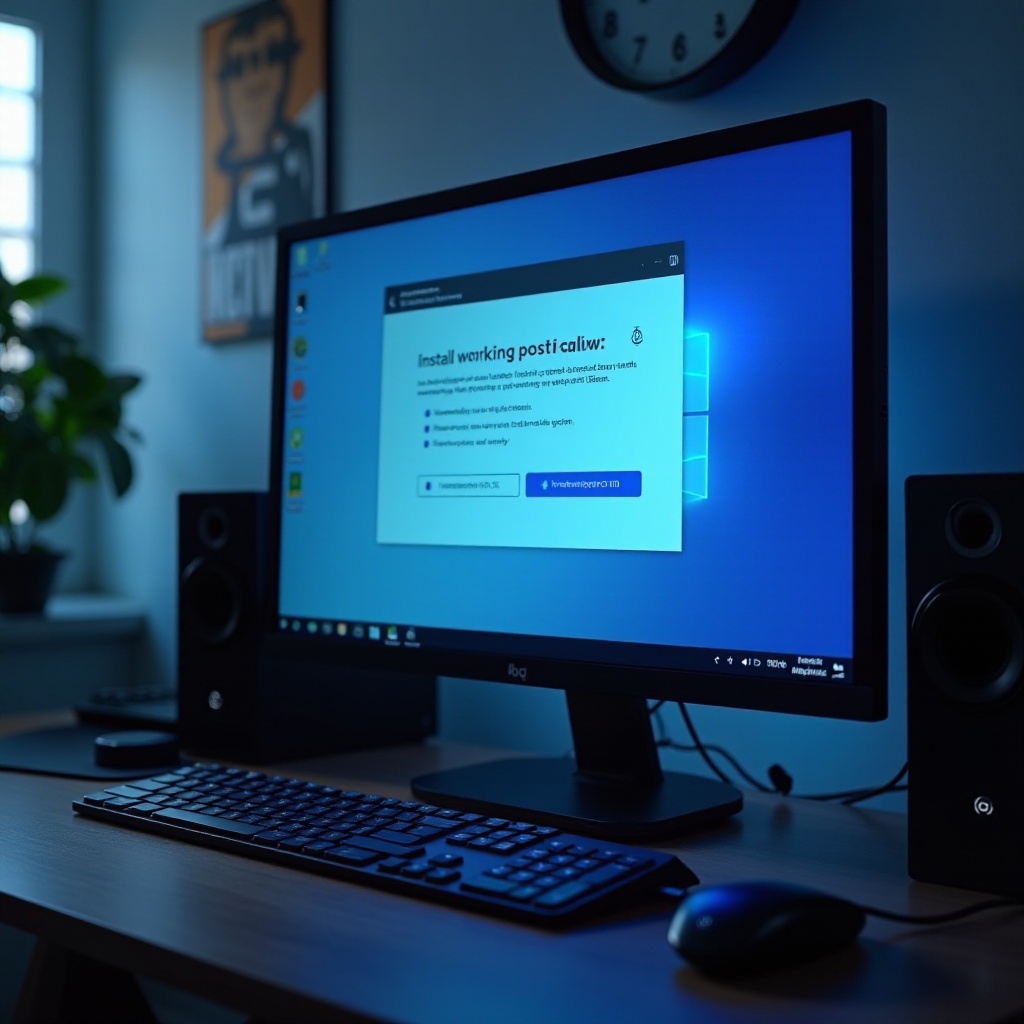
Configuración Posterior a la Instalación
Con Windows 11 instalado, optimizar tu sistema es esencial para maximizar el rendimiento.
Configuración Inicial y Personalización
En el primer inicio después de la instalación:
- Configura las opciones regionales, de idioma y de cuenta preferidas.
- Ajusta la configuración de privacidad para controlar los niveles de compartición de datos.
Las opciones de configuración inicial mejoran la personalización y seguridad desde el inicio.
Instalación de Controladores y Actualizaciones Necesarios
Asegúrate de que tu PC permanezca estable y segura después de la instalación:
- Descarga los controladores más recientes del sitio de tu fabricante.
- Utiliza Windows Update para mejoras críticas de seguridad y nuevas características.
Actualizar adecuadamente los sistemas minimiza los riesgos de operar en hardware no compatible.
Riesgos y Consideraciones Potenciales
Instalar Windows 11 en sistemas no compatibles conlleva ciertos riesgos que deben ser reconocidos.
Inestabilidad del Sistema y Riesgos de Seguridad
- Inestabilidad del Sistema: El hardware no compatible podría sufrir de colapsos frecuentes o rendimiento reducido.
- Riesgos de Seguridad: La ausencia de TPM y Arranque Seguro aumenta la vulnerabilidad a amenazas.
Falta de Soporte Oficial de Microsoft
La falta de actualizaciones o soporte oficial de Microsoft puede dejar tu sistema expuesto.
Conclusión
Si bien es posible instalar Windows 11 en PCs no compatibles, viene con compensaciones que involucran potencial inestabilidad y preocupaciones de seguridad. Una preparación cuidadosa, elección informada del método de instalación y medidas exhaustivas post-instalación pueden mitigar estos problemas. Siempre respalda tus datos antes de comenzar para asegurarte de tener opciones de recuperación en caso de que surjan complicaciones.
Preguntas Frecuentes
¿Es seguro instalar Windows 11 en un PC no compatible?
Implica riesgos como inestabilidad y falta de actualizaciones de seguridad. Proceda con precaución.
¿Recibiré actualizaciones si mi PC no es compatible?
Los PC no compatibles pueden perder tanto actualizaciones de características como parches de seguridad esenciales de Microsoft.
¿Puedo volver a mi sistema operativo anterior después de actualizar?
Sí, dentro de los 10 días posteriores a la instalación, puede volver a Windows 10 a través de la configuración. Después de este período, se requiere una reinstalación completa del sistema operativo anterior.